6 façons de résoudre l’erreur « NordVPN Background Process Is Not Running »
- Marie Fournier
- 1 mars 2022

Le message d’erreur « NordVPN background process is not running » (le processus de fond de NordVPN ne fonctionne pas) apparaît généralement sous Windows, où NordVPN fonctionne comme un service individuel. À moins que son processus d’arrière-plan ne s’initialise avec succès, cela crée une série de problèmes qui empêchent NordVPN de se lancer ou de fonctionner.
Cela dit, sachez qu’il n’y a pas lieu de s’inquiéter, car vous avez 6 façons possibles de corriger l’erreur « Le processus d’arrière-plan de NordVPN ne fonctionne pas », comme expliqué ci-dessous.
Pour rendre cet article aussi utile que possible, nous allons nous concentrer sur un groupe de solutions pour redémarrer le processus d’arrière-plan de NordVPN.
1. Utilisez le bouton "Démarrer le processus".
Le message d’erreur « Le processus d’arrière-plan de NordVPN ne fonctionne pas » apparaît généralement avec un bouton qui vous permet d’initialiser manuellement le processus d’arrière-plan de NordVPN. Cela dit, votre première action doit être d’appuyer sur le bouton « Start Process », situé juste en dessous du message d’erreur.
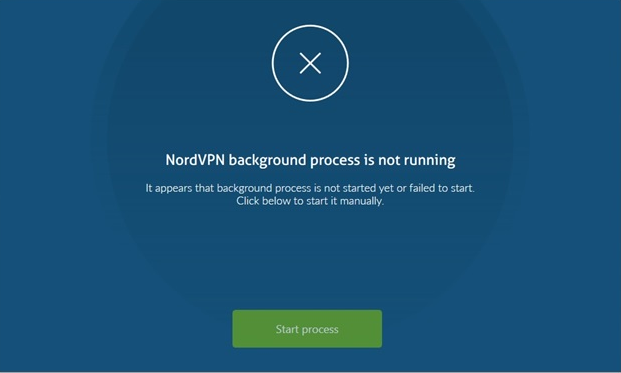
Sachez que cela peut prendre plusieurs essais pour initialiser le processus d’arrière-plan de NordVPN. Nous vous recommandons donc d’appuyer sur le bouton plusieurs fois. Cependant, assurez-vous de ne pas le faire en une seule fois. Au lieu de cela, assurez-vous d’attendre environ 10 secondes entre chaque tentative. Si cela ne résout pas l’erreur, passez à nos autres conseils de dépannage.
2. Quittez NordVPN en utilisant le gestionnaire des tâches
Ensuite, vous pouvez essayer de fermer NordVPN manuellement. Cependant, ne vous contentez pas de le fermer en appuyant sur le bouton « X ». Au lieu de cela, quittez l’application VPN ainsi que ses processus associés via le gestionnaire de tâches de la manière suivante :
- Appuyez sur la combinaison de touches CTRL + ALT + DEL.
- Sélectionnez ‘Gestionnaire des tâches’ si une liste d’options s’affiche.
- Assurez-vous que l’onglet ‘Processus’ est actif dans le Gestionnaire des tâches.
- Recherchez deux processus actifs – ‘nordvpn-service.exe’ et ‘NordVPN.exe’.
- Sélectionnez chacun de ces processus et utilisez le bouton » End Task « .
- Enfin, ouvrez à nouveau NordVPN et voyez si son écran d’accueil s’affiche.
3. Effacer les données du cache de NordVPN
Si la méthode ci-dessus ne fonctionne pas dans votre cas, vous pouvez aller un peu plus loin pour corriger l’erreur » Le processus d’arrière-plan de NordVPN ne fonctionne pas « . Cela dit, nous allons vous montrer comment effacer les données du cache de NordVPN sur votre PC Windows :
- Tout d’abord, quittez NordVPN en utilisant le gestionnaire de tâches (comme expliqué juste au-dessus).
- Ouvrez l’invite » Exécuter » en utilisant le raccourci clavier Windows + R.
- Vous voyez maintenant une petite fenêtre sur votre écran, demandant un chemin de navigation.
- Tapez %localappdata% et cliquez sur « OK ».
- À ce moment, vous devriez voir une grande liste de dossiers individuels.
- Trouvez ‘NordVPN’ et supprimez ce dossier.
- Relancez NordVPN et vérifiez si l’application VPN fonctionne correctement.
4. Réinstaller et mettre à jour NordVPN
L’équipe de NordVPN publie des mises à jour pour son application VPN toutes les deux semaines, améliorant encore ses performances.
Donc, au cas où vous n’avez pas mis à jour NordVPN depuis un moment (ou même si vous l’avez fait), vous devriez réinstaller l’application VPN de la manière suivante :
- Naviguez sur NordAccount.com en utilisant n’importe quel navigateur Web.
- Fournissez vos informations d’identification et accédez à votre Nord Dashboard.
- En utilisant la barre latérale placée à gauche, sélectionnez « Téléchargements ».
- Téléchargez la dernière version de NordVPN disponible.
- Réinstallez l’application en ouvrant le fichier d’installation.
Comme vous pouvez le constater, nous ne vous avons pas demandé de supprimer NordVPN en premier. C’est parce qu’une fois que vous exécutez son fichier d’installation, il vous sera demandé de réparer votre installation.
Vous pouvez donc essayer de le faire d’abord. Si la réparation de NordVPN ne fonctionne pas, vous pouvez le supprimer de votre PC Windows et l’installer à partir de zéro.
5. Optimisez vos paramètres UAC (User Access Control)
NordVPN nécessite des droits d’administrateur pour fonctionner. Ainsi, selon les paramètres UAC de votre ordinateur, l’application peut être bloquée et ne pas initialiser son processus d’arrière-plan. Ceci étant dit, voici comment optimiser les paramètres UAC sur votre PC Windows :
- Lancez le menu Démarrer et tapez « Panneau de configuration ».
- Ouvrez le panneau de configuration et cliquez sur « Comptes d’utilisateurs et sécurité familiale ».
- Ensuite, sélectionnez la fonction « Comptes d’utilisateurs ».
- Sélectionnez « Modifier les paramètres de contrôle des comptes d’utilisateurs », qui se présente sous la forme d’un lien.
- Jetez un coup d’œil au curseur situé sur le côté gauche.
- En fonction du niveau de sécurité requis, déplacez le curseur vers le haut ou vers le bas.
- Sachez que si vous faites glisser le curseur sur « Never Notify », l’UAC sera désactivé.
- Sélectionnez » OK » une fois terminé et confirmez votre décision si on vous le demande.
- Essayez de lancer NordVPN à nouveau.
6. Supprimer d'autres applications VPN
Comme dernière option pour corriger le message d’erreur « NordVPN background process is not running », nous recommandons de supprimer les autres clients VPN de votre PC Windows.
En effet, l’exécution de plusieurs VPN peut provoquer un conflit logiciel, ce qui les empêche de fonctionner. Voici ce qu’il faut faire :
- Sélectionnez » Démarrer » (dans le coin inférieur gauche de votre écran).
- Choisissez « Paramètres » et naviguez jusqu’à Apps > Apps & Features.
- Sélectionnez la ou les applications que vous souhaitez supprimer et choisissez « Désinstaller ».
- Si nécessaire, suivez les instructions à l’écran pour finaliser la procédure.
Conseil
Si aucune des astuces mentionnées précédemment ne vous a aidé, cela peut indiquer qu’une approche plus complète est nécessaire. En d’autres termes, nous vous recommandons de contacter l’équipe d’assistance de NordVPN pour obtenir une aide supplémentaire. Plus précisément, utilisez la fonctionnalité de chat en direct de NordVPN, disponible sur la page d’accueil de son site web.
Voilà, les 6 moyens les plus efficaces pour corriger l’erreur « NordVPN background process is not running ». Nous avons un autre guide permettant de corriger différents problèmes de connexion rencontrés avec NordVPN.
Plus de guides sur NordVPN
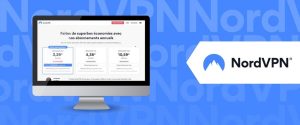
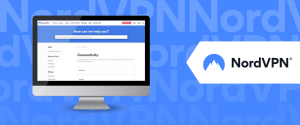
NordVPN ne fonctionne pas ? Voici nos solutions !

Quels appareils sont compatibles avec NordVPN ?
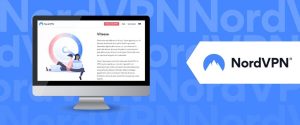
Est-ce que NordVPN est un VPN rapide ? Les résultats de nos tests de vitesse







